當Google Drive自動刪除舊檔案時該怎麼辦?查看本教學並獲得協助,輕鬆從Google雲端硬碟恢復已刪除的檔案。

Google Drive作為一個很好的協作工具,因其方便的同步、分享、保存以前的生活和工作檔案而受到了廣大使用者的歡迎。
Google Drive上儲存了數GB的重要檔案,而遺失其中的檔案將是一場災難。
所以有些使用者擔心Google雲端硬碟檔案遺失諸如Google Drive自動刪除舊檔案等問題。
Google雲端硬碟會在閒置一段時間後刪除檔案嗎?
我想知道如果我上傳一個包含我個人檔案的zip檔案,並且可能在5/10年或更長時間後我會需要它,我會找到它嗎?或者谷歌會因為不活動而自動刪除它?
- Google雲端硬碟說明中的問題
此外,一些使用者已經遭受了Google Drive資料遺失的困擾。因此,他們現在迫切需要修復以從Google Drive恢復已刪除的檔案。
現在,本文旨在解決這個問題。在此之前,我們先討論一下Google Drive刪除了我的檔案的原因。
既然Google Drive表示不會隨機/故意/自動刪除使用者的檔案,那麼肯定還有其他原因。
刪除的檔案太舊,以至於超過了30 天的時間限制。也就是說,它將永久刪除Google雲端硬碟檔案。
是的,根據Google的說法,如果您長時間不活動(2年),它有權刪除您儲存在Google雲端硬碟上的項目。
但在刪除之前您會收到警告。請仔細檢查您的電子郵件和通知。如果沒有找到所需的項目,本文將有助於了解如何從Google雲端硬碟還原已刪除的檔案。
本部分將引導您完成幾種解決方案。溫馨提醒您,請先檢查您的Google Drive資源回收桶,然後再進行修復。
如果物品尚未從垃圾箱中取出,從資源回收筒恢復已刪除的檔案這將很容易 。
但事情有時會適得其反,您很可能在資源回收筒中找不到任何內容,這表示這些檔案已從您的儲存空間中永久刪除。
這時候普通使用者就很難自行檢索了。這個時候,不妨使用專業的Windows資料復原應用程式來幫助您。
使用工具,內建的掃描技術和有用的功能將促進您的資料恢復過程並節省您的時間。

步驟1. 執行軟體 > 將滑鼠懸停在儲存舊檔案的來源磁碟機上 > 點擊掃描。
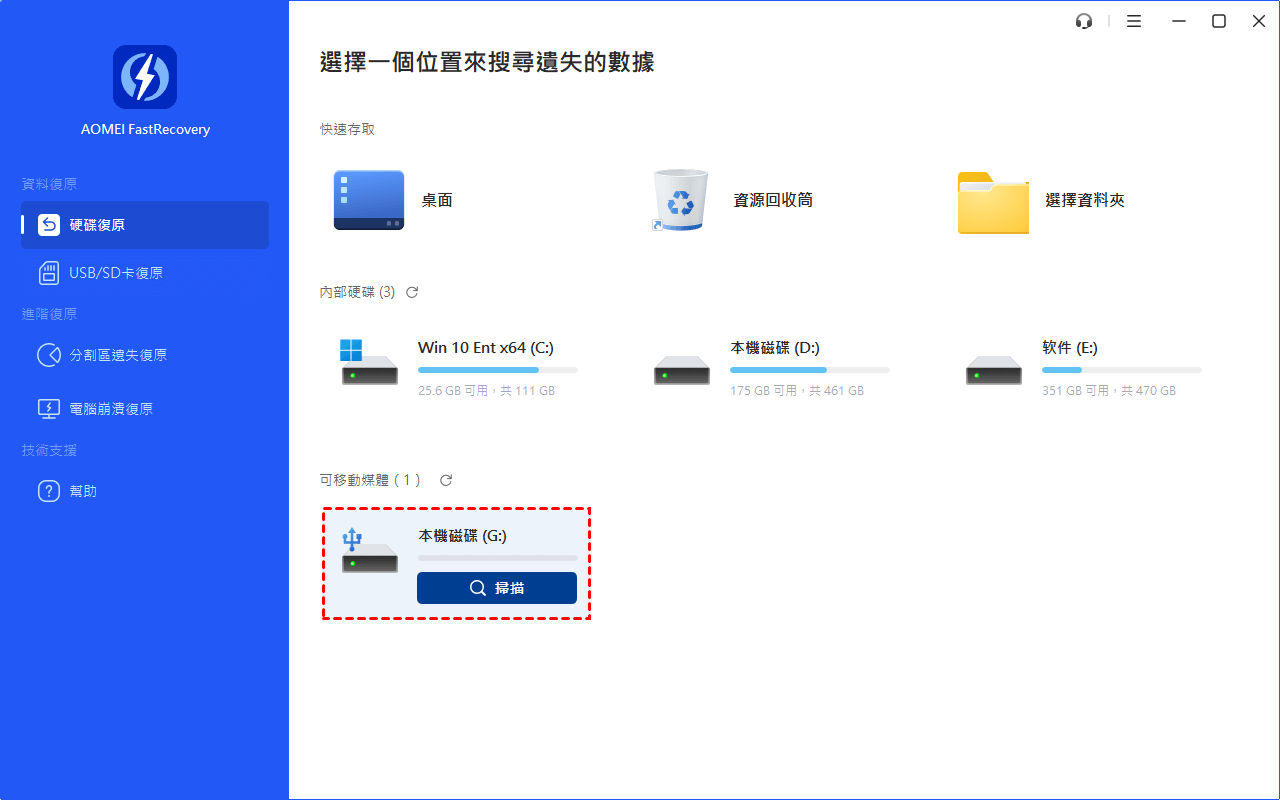
步驟2. 在掃描過程中,您可以使用副檔名、檔案名稱和篩選器對所需檔案進行排序和搜尋。
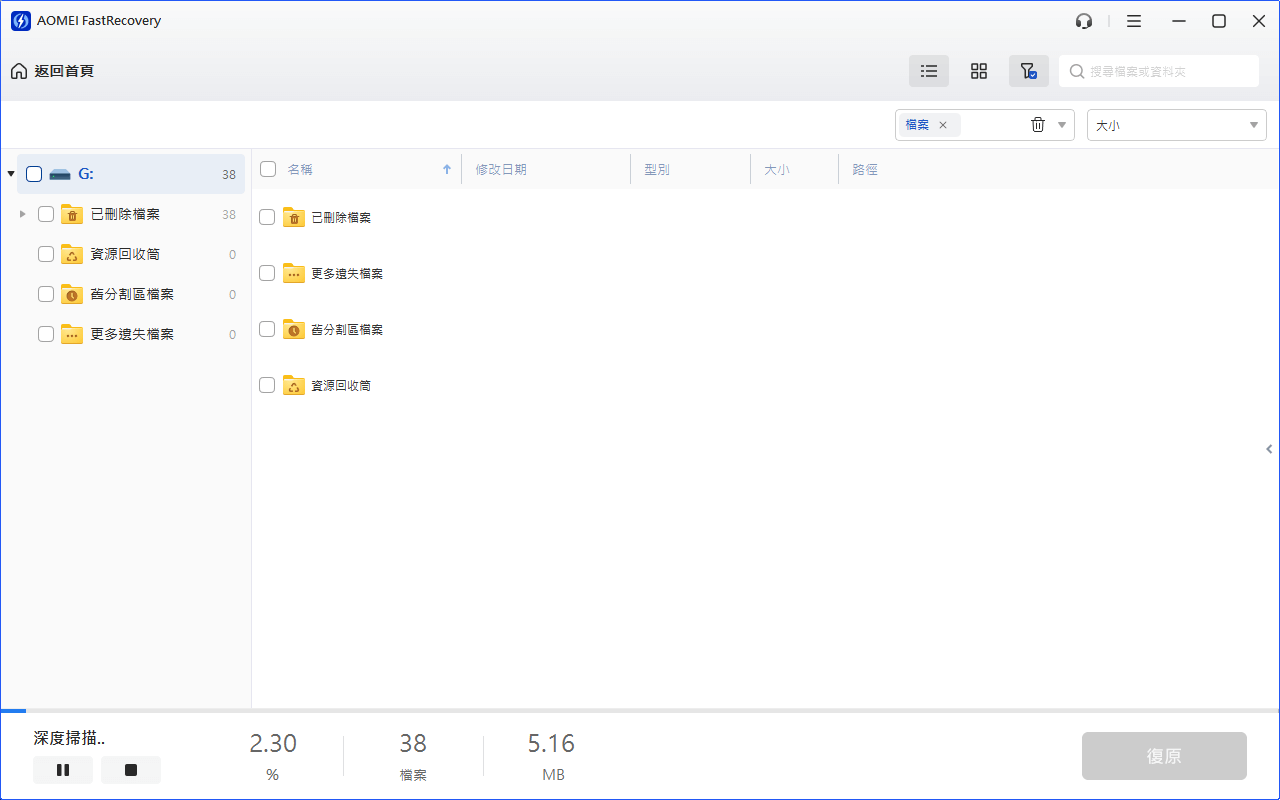
步驟3. 選中已刪除檔案 > 前往原始檔案位置 > 選取您需要的檔案,然後點擊復原X個檔案。
透過這種方式,您可以有效率且快速地從Google雲端硬碟恢復已刪除的檔案。
除了使用專業程式外,您還可以使用Google提供的其他功能,但它可能更加有限。
如果您使用的是G Suite帳戶,聯絡管理員也會有所協助。即使您不小心清空了資源回收桶,它也可以在25天內恢復已刪除的檔案。
步驟1. 登入Google管理控制台 > 使用者。
步驟2. 選取受影響的使用者 > 右鍵單擊它 > 恢復日期。
步驟3. 指定日期範圍 > 還原資料。
這樣,該範圍內的檔案就會被恢復。
如果檔案不是那麼重要且您不那麼著急,那麼不使用G Suite帳戶的使用者可以嘗試向Google Drive支援尋求協助。
Google雲端硬碟支援可在約48小時內協助從Google雲端硬碟恢復已刪除的檔案。
步驟1. 前往Google雲端硬碟說明網站 > 登入您的帳戶 > 輸入所需資訊 > 我同意允許Google嘗試恢復檔案... >提交。
步驟2. 他們將在大約12-48小時內回覆您。
之後,檢視檔案是否回到原來的位置。
如前所述,當擁有者刪除/永久刪除/取消檔案共用時,您將失去對它們的存取權。
因此,如果您發現或懷疑Google雲端硬碟會自動從您的帳戶中刪除舊檔案,您可以嘗試聯絡擁有者與您共用檔案以重新取得存取權限。
另一個相對修復是檢查檔案同步。,Google Drive檔案透過網路在本機磁碟機和伺服器之間同步。有時,網路的工作狀況會影響檔案同步。
嘗試中斷網路 > 重新連線 > 重新同步檔案並檢查是否可以存取所需的舊Google雲端硬碟檔案。
介紹了5個可行的修復方法來幫助您解決Google Drive自動刪除檔案的問題。
為了方便和高效,使用優秀且有用的Windows資料復原程式將是更好的選擇。
或者,您也可以向管理員、Google雲端硬碟說明、檔案擁有者等尋求協助。
為了防止再次發生檔案遺失的情況,準備了一些建議。